文章详情页
excel设置倒计时方法分享
浏览:59日期:2022-09-30 10:04:21
大家在使用excel统计一些活动项目时,有一些因为时效性比较强,为了方便起见可以设置倒计时作为提醒,下面就让小编为大家介绍下excel设置倒计时的方法吧。
方法/步骤分享:
一、首先,打开所要进行编辑Excel表格,在表的基础上插入一例并命名为:倒计时 如图所示。
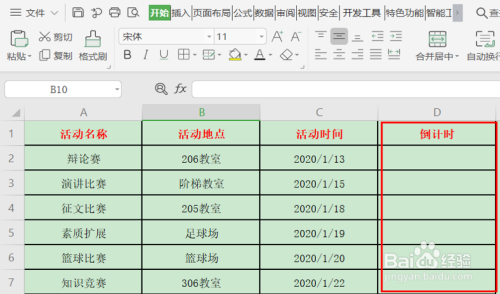
二、在D2单元格区域先输入:=,再点击日期单元格(C2)-today,按回车键显示:C2-TODAY(),并依次填充其余单元格,填充出现该情况时,点击鼠标右击选择【设置单元格格式】——【常规】——确定即可,如图所示。
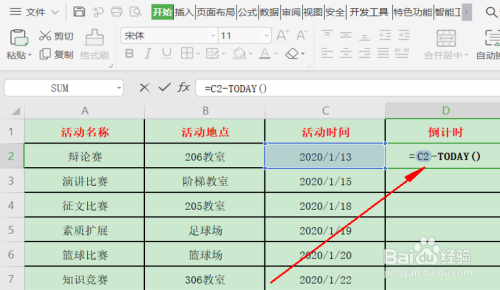
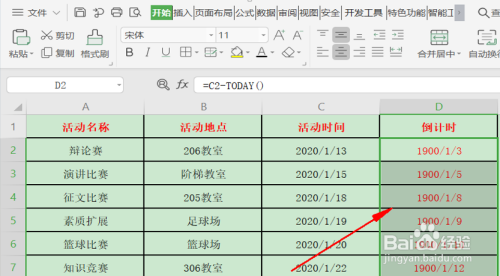
三、选中(D2,D8)单元格区域,点击【条件格式】——【新建规则】。
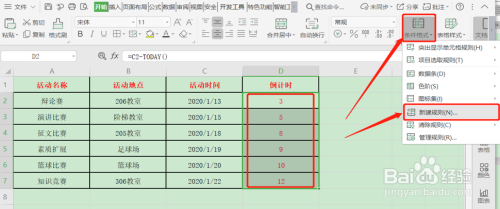
四、在【新建格式规则】中把【格式样式】改为【数据条】,【类型】改为【最低值】和【最高值】,再点击【确定】 如图所示。
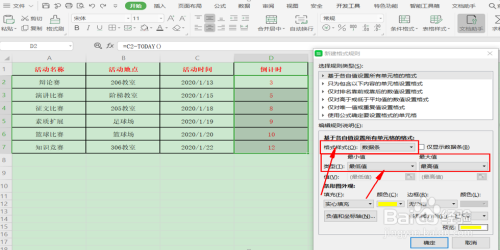
五、此时,在Excel中设置倒计时就做好啦,每天打开表格,数据都会自动的进行更新。如图所示。

好了,今天的分享就到这里了,想要学习更多软件教程就来好吧啦网软件教程专区,快快收藏吧,更多精彩不容错过!
标签:
excel
上一条:百度网盘下载磁力链接文件教程分享下一条:电脑QQ自定义撤回消息步骤介绍
相关文章:
排行榜

 网公网安备
网公网安备